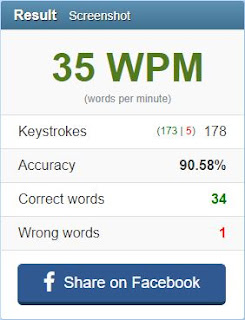Software Devolopment II
วันอาทิตย์ที่ 5 พฤษภาคม พ.ศ. 2562
วันพุธที่ 1 พฤษภาคม พ.ศ. 2562
วันศุกร์ที่ 12 เมษายน พ.ศ. 2562
Ionic 4 , Angular 7 & Django [ Picture]
สร้างโปรเจคโดยให้ Django เป็น server ที่บันทึกข้อมูล และให้ Ionic ทำงานในส่วนของ client ในการติดต่อรับส่งข้อมูลมาแสดงผล
1.สร้าง server ที่ Django
install rest_framework และ แอพพลิเคชัน upload
สร้าง model มาเก็บค่าที่จะรับจาก client
1.สร้าง server ที่ Django
install rest_framework และ แอพพลิเคชัน upload
สร้าง model มาเก็บค่าที่จะรับจาก client
เพิ่มฟังก์ชันในการรับค่าจาก client
create url ในการเรียกค่า
จากนั้น runserver Django รอไว้
2.ทำงานในส่วน client
start ionic project ด้วยคำสั่ง ionic start upload
ทำการ Importing HttpClientModule ใน app.module.ts
import { HttpClientModule } from '@angular/common/http';
และเพิ่ม HttpClientModule ลงในส่วน import
เรียกใช้ service โดย
ionic generate service uploading
จากนั้นใส่ link ที่ต้องการเรียกใช้ server
DJANGO_API_SERVER: string = "http://127.0.0.1:8000";
constructor(private http: HttpClient) { }
public uploadFormData(formData) {
return this.http.post<any>(`${this.DJANGO_API_SERVER}/upload/`, formData);
}
สร้างหน้าการ upload ด้วยคำสั่ง
ionic generate page upload
พิมพ์คำสั่ง npm install --save ng2-file-upload ลงในคอมมานเพื่อใช้งาน package สำหรับการจัดการการอัพโหลด
import คำสั่ง import { FileUploadModule } from 'ng2-file-upload'; ใน upload.module.ts
ประกาศตัวแปร และ สร้างฟังก์ชันสำหรับเรียกข้อมูลจาก server และส่งข้อมูลไปยัง server
แก้ไขหน้า html สำหรับการแสดงผล
จะได้ผลลัพธ์ดังนี้
เมื่อเข้าไปตรวจสอบในส่วนของ server ก็พบว่าสามารถ เพิ่มข้อมูลไปบันทึกที่ฐานข้อมูลของ server ได้Ionic 4 & Angular 7 สูตรคูณ แบบ Local storage
ทำแอพพลิเคชันสูตรคูณ โดยให้ใส่ตัวเลขแม่สูตรคูณที่ต้องการลงในช่อง ENTER Number จากนั้นกดปุ่ม SHOW จะแสดง สูตรคูณแม่นั้นๆ โดยมีวิธีทำดังนี้
1 start project ด้วยคำสั่ง ionic start multiplication tabs
จะทำการสร้างโปรเจคชื่อ multiplication โดยมี tabs เริ่มต้น 3 tabs
2. แก้ไขหน้าการแสดงผลให้แสดงผล 2 tab คือ calculate และ history
4. ทำการเก็บค่าตัวเลขที่ใส่ลงในช่องรับข้อความด้วยการใช้ local storage เก็บค่าไว้
import storage ด้วยคำสั่ง
import { Storage } from '@ionic/storage';
ประกาศใน constructor
constructor(private storage: Storage){}
เพิ่มฟังก์ชัน savemul() ให้ทำการบันทึกข้อมูลลง storage และ showmul() เพื่อแสดงข้อมูลที่เก็บไว้ใน storage
1 start project ด้วยคำสั่ง ionic start multiplication tabs
จะทำการสร้างโปรเจคชื่อ multiplication โดยมี tabs เริ่มต้น 3 tabs
2. แก้ไขหน้าการแสดงผลให้แสดงผล 2 tab คือ calculate และ history
3.ทดสอบการรับค่าจากช่องอินพุต
แก้ไขหน้า html เป็น
และแก้ไขในส่วน page.ts ให้ @ViewChild เพื่อเรียกค่าที่รับจาก html และเพิ่มฟังก์ชัน onclickMul() โดยเมื่อใรชีการกดปุ่มที่เรียกใช้ฟังก์ชันนี้จะให้ส่งค่าที่รับมาออกไปแสดง
จะได้หน้าการแสดงผลดังนี้
ภาพซ้าย : หน้าเริ่มต้นก่อนการใส่ตัวเลข
ภาพขวา : การแสดงผลเมื่อใส่ตัวเลขและกดปุ่ม SHOW
4.ทำฟังก์ชันการคูณ
เปลี่ยนฟังก์ชัน onclickMul()ให้ทำการคูณค่าและส่งผลลัพธ์กับตัวคูณไปเก็บไว้ใน list
จากนั้นแก้ไขหน้า html ให้ทำ loop เรียกค่าจาก list ที่เก็บค่าผลลัพธ์ไว้ออกมาแสดงผล
จะได้การแสดงผลดังนี้
import storage ด้วยคำสั่ง
import { Storage } from '@ionic/storage';
ประกาศใน constructor
constructor(private storage: Storage){}
เพิ่มฟังก์ชัน savemul() ให้ทำการบันทึกข้อมูลลง storage และ showmul() เพื่อแสดงข้อมูลที่เก็บไว้ใน storage
จากนั้นในหน้าแสดงผลให้แสดงค่าตัวเลขที่มีการบันทึกไว้ด้วยจะได้ผลลัพธ์ดังนี้
ภาพซ้าย : ใส่เลข 1 ครั้งแรก เมื่อกด SHOW จะทำการแสดงสูตรคูณและบันทึกเลข 1 ลงในฐานข้อมูลครั้งแรก และเมื่อกด CONUT จะแสดงจำนวนครั้งที่บันทึกลงไปคือ 1 ครั้ง
ภาพกลาง : ใส่เลข 1 ลงไป กด SHOW และกด COUNT เป็นครั้งที่ 6
ภาพขวา : ใส่เลข 6 ลงไป กด SHOW และกด COUNT เป็นครั้งที่ 4
Ionic 4 & Angular 7 [ Firebase ]
Firebase คือ Platform ที่รวบรวมเครื่องมือต่าง ๆ สำหรับการจัดการในส่วนของ Backend หรือ Server side ซึ่งทำให้สามารถสร้าง Mobile Application ได้อย่างมีประสิทธิภาพ โดยใช้งานในส่วนของ Cloud Firestore ซึ่งเป็นบริการทางด้าน Database โดยได้ศึกษาการใช้งานและการติดต่อกนระหว่าง ionic กับ firebase ผ่านลิงก์ https://www.djamware.com/post/5b74e54f80aca74669894413/ionic-4-and-angular-6-tutorial-firebase-realtime-crud-mobile-app โดยในตัวอย่างแบ่งเป็น 6 ส่วน ดังนี้
1: Setup Firebase
เข้าเว็บไซต์ firebase.google.com กดเพิ่มโครงการใหม่ และ ตั้งชื่อโครงการ
3: Install and Configure Firebase Module
- รันคำสั่ง npm install --save firebase ในคอมมาน เพื่อติดตั้ง module
- เปิดไฟล์ app.component.ts และเพิ่ม code ส่วนimport
import * as firebase from 'firebase';
กด < > ที่หน้าแรกของโปรเจค firebase และคัดลอก code ส่วน config ใส่ในส่วน
const config = { }; และ firebase.initializeApp(config); เพิ่มเข้าไปในส่วน initializeApp() {}
4: Add List of Bulletin Board
- import * as firebase from 'Firebase'; ไปในส่วนที่จะใช้งานฐานข้อมูล
- สร้างตัวแปรสำหรับรับข้อมูลมาเก็บลงในฐานข้อมูล
infos = [];
ref = firebase.database().ref('infos/');
- กำหนดค่าลงในส่วน constructor
constructor(public router: Router, public loadingController: LoadingController) {
this.ref.on('value', resp => {
this.infos = [];
this.infos = snapshotToArray(resp);
});
}
- เพิ่มฟังก์ชัน
1.สำหรับ response ค่าไปที่ firebase
export const snapshotToArray = snapshot => {
let returnArr = [];
snapshot.forEach(childSnapshot => {
let item = childSnapshot.val();
item.key = childSnapshot.key;
returnArr.push(item);
});
return returnArr;
};
2.สำหรับเพิ่มหัวข้อ
addInfo() {
this.router.navigate(['/add-info']);
}
3.สำหรับแก้ไข/เพิ่มคำอธิบาย
edit(key) {
this.router.navigate(['/edit/'+key]);
}
4.สำหรับลบโดยเลือกจากหัวข้อ
async delete(key) {
const alert = await this.alertController.create({
header: 'Confirm!',
message: 'Are you sure want to delete this info?',
buttons: [
{
text: 'Cancel',
role: 'cancel',
cssClass: 'secondary',
handler: (blah) => {
console.log('cancel');
}
}, {
text: 'Okay',
handler: () => {
firebase.database().ref('infos/'+key).remove();
}
}
]
});
await alert.present();
}
จากนั้นแก้ไขหน้า html ที่ใช้แสดงผล
5: Add Page for Create Info
- ionic g page create ในคอมมาน เพื่อสร้างหน้าใหม่ที่ชื่อ create เพิ่ม
- import form ใน app/create.module.ts เพื่อใช้งานฟอร์ม
import { FormsModule, ReactiveFormsModule } from '@angular/forms';
- กำหนดตัวแปรสำหรับส่งค่าไป firebase
ref = firebase.database().ref('infos/');
infoForm: FormGroup;
- กำหนดค่าใน constructor
constructor(private route: ActivatedRoute,
public router: Router,
private formBuilder: FormBuilder) {
this.infoForm = this.formBuilder.group({
'info_title' : [null, Validators.required],
'info_description' : [null, Validators.required]
});
}
- เพิ่มฟังก์ชันสำหรับส่งค่าข้อมูลไป firebase
saveInfo() {
let newInfo = firebase.database().ref('infos/').push();
newInfo.set(this.infoForm.value);
this.router.navigate(['/detail/'+newInfo.key]);
}
แก้ไขหน้า html ที่ใช้แสดงผล
6: Show Time!
1: Setup Firebase
เข้าเว็บไซต์ firebase.google.com กดเพิ่มโครงการใหม่ และ ตั้งชื่อโครงการ
2: Create a New App
โดยใช้คำสั่ง ionic start ionic-firebase-crud blank ในการเริ่มโปรเจคใหม่
- รันคำสั่ง npm install --save firebase ในคอมมาน เพื่อติดตั้ง module
- เปิดไฟล์ app.component.ts และเพิ่ม code ส่วนimport
import * as firebase from 'firebase';
กด < > ที่หน้าแรกของโปรเจค firebase และคัดลอก code ส่วน config ใส่ในส่วน
const config = { }; และ firebase.initializeApp(config); เพิ่มเข้าไปในส่วน initializeApp() {}
- import * as firebase from 'Firebase'; ไปในส่วนที่จะใช้งานฐานข้อมูล
- สร้างตัวแปรสำหรับรับข้อมูลมาเก็บลงในฐานข้อมูล
infos = [];
ref = firebase.database().ref('infos/');
- กำหนดค่าลงในส่วน constructor
constructor(public router: Router, public loadingController: LoadingController) {
this.ref.on('value', resp => {
this.infos = [];
this.infos = snapshotToArray(resp);
});
}
- เพิ่มฟังก์ชัน
1.สำหรับ response ค่าไปที่ firebase
export const snapshotToArray = snapshot => {
let returnArr = [];
snapshot.forEach(childSnapshot => {
let item = childSnapshot.val();
item.key = childSnapshot.key;
returnArr.push(item);
});
return returnArr;
};
2.สำหรับเพิ่มหัวข้อ
addInfo() {
this.router.navigate(['/add-info']);
}
3.สำหรับแก้ไข/เพิ่มคำอธิบาย
edit(key) {
this.router.navigate(['/edit/'+key]);
}
4.สำหรับลบโดยเลือกจากหัวข้อ
async delete(key) {
const alert = await this.alertController.create({
header: 'Confirm!',
message: 'Are you sure want to delete this info?',
buttons: [
{
text: 'Cancel',
role: 'cancel',
cssClass: 'secondary',
handler: (blah) => {
console.log('cancel');
}
}, {
text: 'Okay',
handler: () => {
firebase.database().ref('infos/'+key).remove();
}
}
]
});
await alert.present();
}
จากนั้นแก้ไขหน้า html ที่ใช้แสดงผล
5: Add Page for Create Info
- ionic g page create ในคอมมาน เพื่อสร้างหน้าใหม่ที่ชื่อ create เพิ่ม
- import form ใน app/create.module.ts เพื่อใช้งานฟอร์ม
import { FormsModule, ReactiveFormsModule } from '@angular/forms';
- กำหนดตัวแปรสำหรับส่งค่าไป firebase
ref = firebase.database().ref('infos/');
infoForm: FormGroup;
- กำหนดค่าใน constructor
constructor(private route: ActivatedRoute,
public router: Router,
private formBuilder: FormBuilder) {
this.infoForm = this.formBuilder.group({
'info_title' : [null, Validators.required],
'info_description' : [null, Validators.required]
});
}
- เพิ่มฟังก์ชันสำหรับส่งค่าข้อมูลไป firebase
saveInfo() {
let newInfo = firebase.database().ref('infos/').push();
newInfo.set(this.infoForm.value);
this.router.navigate(['/detail/'+newInfo.key]);
}
แก้ไขหน้า html ที่ใช้แสดงผล
6: Show Time!
วันจันทร์ที่ 8 เมษายน พ.ศ. 2562
[TDD] อธิบาย Commit (จบ)
Commit ที่ 13
742e005
new URL, view and template to display lists
ตั้งค่าการเชื่อมโยง url ในโปรเจค มีการเปลี่ยนมาใช้ assertContains และเพิ่มฟังก์ชัน view_list ใน views.py
สร้างเทมเพลตใหม่โดยการใช้คำสั่งคัดลอกจากเทมเพลตเดิมที่มีอยู่และแก้ไขฟังก์ชันการใช้งานของเทมเพลตให้เหมาะสม
Commit ที่ 14
6b63788
move function to new class and create new url
เพิ่ม url และ ฟังก์ชันใหม่สำหรับ create list และสร้าง class ใหม่สำหรับการ test โดยย้ายฟังก์ชันเดิมมาใส่ไว้
Commit ที่ 15
561f0b3
create new model and test it
สร้าง model ใหม่ชื่อ List และเพิ่มตัวแปรให้ Item ที่มีอยู่ทำการ ForeignKey list มาจาก List
Commit ที่ 16
28ce562
Add unique URLs for each list
เพิ่ม url ใหม่ สำหรับ list ที่สร้างขึ้นมา และทดสอบการเรียกใช้ด้วย id
Commit ที่ 17
6118fbc
new URL + view for adding to existing lists. FT passes :-)
เพิ่มฟังก์ชันสำหรับการเพิ่ม item ใหม่
แก้ไขในเทมเพลตให้ส่งค่าไปที่ url /lists/{{ list.id }}/add_item และให้วน loop ใน list แล้วเรียก item ใน List ออกมาแสดงแทนที่การเรียก item โดยตรง
Commit ที่ 18
4179a2c
create new url for app list
แก้ไข url โดยการเพิ่ม url ของ app list และให้ superlists include url จาก list ไปเรียกใช้
742e005
new URL, view and template to display lists
ตั้งค่าการเชื่อมโยง url ในโปรเจค มีการเปลี่ยนมาใช้ assertContains และเพิ่มฟังก์ชัน view_list ใน views.py
สร้างเทมเพลตใหม่โดยการใช้คำสั่งคัดลอกจากเทมเพลตเดิมที่มีอยู่และแก้ไขฟังก์ชันการใช้งานของเทมเพลตให้เหมาะสม
Commit ที่ 14
6b63788
move function to new class and create new url
เพิ่ม url และ ฟังก์ชันใหม่สำหรับ create list และสร้าง class ใหม่สำหรับการ test โดยย้ายฟังก์ชันเดิมมาใส่ไว้
Commit ที่ 15
561f0b3
create new model and test it
สร้าง model ใหม่ชื่อ List และเพิ่มตัวแปรให้ Item ที่มีอยู่ทำการ ForeignKey list มาจาก List
Commit ที่ 16
28ce562
Add unique URLs for each list
เพิ่ม url ใหม่ สำหรับ list ที่สร้างขึ้นมา และทดสอบการเรียกใช้ด้วย id
Commit ที่ 17
6118fbc
new URL + view for adding to existing lists. FT passes :-)
เพิ่มฟังก์ชันสำหรับการเพิ่ม item ใหม่
แก้ไขในเทมเพลตให้ส่งค่าไปที่ url /lists/{{ list.id }}/add_item และให้วน loop ใน list แล้วเรียก item ใน List ออกมาแสดงแทนที่การเรียก item โดยตรง
Commit ที่ 18
4179a2c
create new url for app list
แก้ไข url โดยการเพิ่ม url ของ app list และให้ superlists include url จาก list ไปเรียกใช้
วันอังคารที่ 26 มีนาคม พ.ศ. 2562
Ionic 4 & Angular 7 CRUD Mobile Apps [continue]
5: View List of Data and Delete
- แก้ไขหน้า Home สำหรับแสดงข้อมูลสินค้าทั้งหมดที่มี โดยแก้ไขที่ไฟล์ home.page.ts โดยการ import module เข้ามาและสร้าง list สำหรับเก็บข้อมูลสินค้าและ sync ไปที่ฟังก์ชัน getProduct() เพื่อเรียกข้อมูลออกมาแสดง
- แก้ไข html ให้แสดงสินค้าทั้งหมดและเมื่อกดที่สินค้าให้เปลี่ยนไปยังหน้าแสดงรายละเอียด ( Details )
- แก้ไขหน้า Home สำหรับแสดงข้อมูลสินค้าทั้งหมดที่มี โดยแก้ไขที่ไฟล์ home.page.ts โดยการ import module เข้ามาและสร้าง list สำหรับเก็บข้อมูลสินค้าและ sync ไปที่ฟังก์ชัน getProduct() เพื่อเรียกข้อมูลออกมาแสดง
- แก้ไข html ให้แสดงสินค้าทั้งหมดและเมื่อกดที่สินค้าให้เปลี่ยนไปยังหน้าแสดงรายละเอียด ( Details )
6: Display Data Details
- รับ id ของสินค้าเข้ามา และแสดงรายละเอียดข้อมูลตาม id
- เมื่อแสดงรยละเอียดแล้วผู้ใช้สามารถทำการแก้ไข หรือ ลบ สินค้านั้นๆ ได้ โดยการใช้งานฟังก์ชันลบ หรือ ฟังก์ชันแก้ไข
- รับ id ของสินค้าเข้ามา และแสดงรายละเอียดข้อมูลตาม id
- เมื่อแสดงรยละเอียดแล้วผู้ใช้สามารถทำการแก้ไข หรือ ลบ สินค้านั้นๆ ได้ โดยการใช้งานฟังก์ชันลบ หรือ ฟังก์ชันแก้ไข
- แก้ไข html ให้แสดงรายละเอียด ปุ่มลบ และปุ่มแก้ไขข้อมูล
7: Edit and Update Data
- แก้ไขในส่วนของ tab edit โดยการใช้ฟังก์ชัน getProduct ในการเรียกข้อมูลสินค้าผ่าน id ของสินค้า และใช้ฟังก์ชัน onForm มาใช้ในการรับข้อมูลที่แก้ไขและเรียกใช้ฟังก์ชัน updateProduct ในการอัพเดทข้อมูลของสินค้าให้เป็นไปตามที่ได้แก้ไข
- แก้ไข html ให้แสดงฟอร์มการแก้ไข และปุ่ม submit
- แก้ไขในส่วนของ tab edit โดยการใช้ฟังก์ชัน getProduct ในการเรียกข้อมูลสินค้าผ่าน id ของสินค้า และใช้ฟังก์ชัน onForm มาใช้ในการรับข้อมูลที่แก้ไขและเรียกใช้ฟังก์ชัน updateProduct ในการอัพเดทข้อมูลของสินค้าให้เป็นไปตามที่ได้แก้ไข
- แก้ไข html ให้แสดงฟอร์มการแก้ไข และปุ่ม submit
8: Add Data
- เพิ่มการทำงานในส่วนของการเพิ่มข้อมูลสินค้า โดยการใช้ Form รับ input เข้ามาและนำไปใช้ที่ฟังก์ชัน addProduct เพื่อเพิ่มข้อมูลสินค้า
- แก้ไข html ให้แสดงฟอร์มการเพิ่มข้อมูล และปุ่ม submit
9: Run and Test The App
สมัครสมาชิก:
ความคิดเห็น (Atom)